|
迅雷7正式版已经发布,相较先前版本,有了很大的改进,其中最大的一个改动就是增加了应用,这可以看成是一个非常开放的平台,很多好的应用都可以在其上实现。不过,随着新迅雷7版本的发布,原先需要安装应用才能够实现的功能现在已经集成了,往往可以帮助我解决很多的问题,我们只要直接使用就可以了。
一、下载并安装最新版本迅雷7 首先下载并安装最新版本迅雷7,版本号不得低于7.1.4.2082。 二、删除灰色失效链接任务 如果下载后的文件删除或移动,打开迅雷这些项目是灰色的,影响美观也不利于资源的搜索。现在我们只要右击左侧“已完成”按钮,选择“删除灰色任务”命令(1),接着可以选择是移至垃圾箱或彻底删除即可。
三、让每个任务下载速度轮流显示 默认情况下,悬浮窗上只会显示单个文件的下载速度,尽管我们可以设置选择显示全局进度,但这样不能够显示每个任务的下载速度。现在我们可以右击悬浮窗,选择“选择任务”→“轮流显示”(2),则会在悬浮窗上轮流显示正在下载任务的速度。这样,我们对于这些任务的下载速度就都心中有数了。
四、更快更好地访问下载文件 平时要访问下载文件,需要进入已完成列表,然后双击任务播放,比较麻烦。现在我们在迅雷的悬浮窗菜单中可以发现“打开文件”菜单项,鼠标移至该项时,就会显示最近下载完成的任务(最多35个),左键单击即可快速打开任务(3)。
小提示:在安装插件之前下载的文件不会出现在菜单中。 |
正在阅读:整合应用功能 新版本迅雷7实用功能放送整合应用功能 新版本迅雷7实用功能放送
2011-01-06 10:09
出处:PConline原创
责任编辑:caoweiye

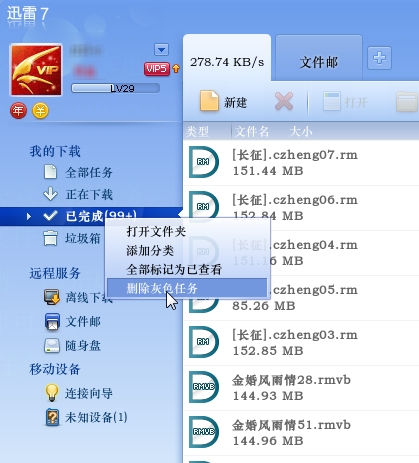

 海信(Hisense)7公斤滚筒洗衣机全自动 超薄嵌入 小型家用 除菌洗 冷水护色洗HG70DA10以旧换新
1199元
海信(Hisense)7公斤滚筒洗衣机全自动 超薄嵌入 小型家用 除菌洗 冷水护色洗HG70DA10以旧换新
1199元 西门子(SIEMENS)274升大容量家用三门冰箱 混冷无霜 零度保鲜 独立三循环 玻璃面板 KG28US221C
4899元
西门子(SIEMENS)274升大容量家用三门冰箱 混冷无霜 零度保鲜 独立三循环 玻璃面板 KG28US221C
4899元 美的(Midea) 微波炉家用小型旋转加热20L 智能蒸煮菜单 杀菌功能 M1-L213C
509元
美的(Midea) 微波炉家用小型旋转加热20L 智能蒸煮菜单 杀菌功能 M1-L213C
509元 苏泊尔(SUPOR)电饭煲4L电饭锅电饭锅多功能一体家用蓝钻圆厚釜4-5人可做锅巴饭煲仔饭智能预约蒸米饭1-8人 SF40FC875 4升预约定时
329元
苏泊尔(SUPOR)电饭煲4L电饭锅电饭锅多功能一体家用蓝钻圆厚釜4-5人可做锅巴饭煲仔饭智能预约蒸米饭1-8人 SF40FC875 4升预约定时
329元 品胜 充电宝65W大功率30000毫安大容量PD20W快充户外移动电源适用笔记本电脑苹果15华为小米手机
319元
品胜 充电宝65W大功率30000毫安大容量PD20W快充户外移动电源适用笔记本电脑苹果15华为小米手机
319元 绿联何同学推荐65W氮化镓充电器套装多口Type-C快充头适用pd20W苹果15三星手机macbookPro笔记本电脑线
129元
绿联何同学推荐65W氮化镓充电器套装多口Type-C快充头适用pd20W苹果15三星手机macbookPro笔记本电脑线
129元 KZ Castor双子座有线耳机入耳式双单元哈曼曲线发烧HiFi耳返耳麦
88元
KZ Castor双子座有线耳机入耳式双单元哈曼曲线发烧HiFi耳返耳麦
88元 格兰仕(Galanz)电烤箱 家用烤箱 40L大容量 上下独立控温 多层烘培烤箱炉灯多功能 K42 经典黑 40L 黑色
459元
格兰仕(Galanz)电烤箱 家用烤箱 40L大容量 上下独立控温 多层烘培烤箱炉灯多功能 K42 经典黑 40L 黑色
459元 美的(Midea)中药锅煎药壶 智能全自动陶电砂锅炖药锅煲 煎药机器 养生熬药壶 大容量分体式 【4L容量】长效预约JYC4002
299元
美的(Midea)中药锅煎药壶 智能全自动陶电砂锅炖药锅煲 煎药机器 养生熬药壶 大容量分体式 【4L容量】长效预约JYC4002
299元 美的(Midea)电压力锅 高压锅家用5L双胆鲜汤深胆煮汤锅 智能多功能电饭煲 智能预约焖香饭智能 【5L高压浓香款】7段调压 多重口感 50Q3-FS
299元
美的(Midea)电压力锅 高压锅家用5L双胆鲜汤深胆煮汤锅 智能多功能电饭煲 智能预约焖香饭智能 【5L高压浓香款】7段调压 多重口感 50Q3-FS
299元 漫步者(EDIFIER)M25 一体式电脑音响 家用桌面台式机笔记本音箱 蓝牙5.3 黑色
129元
漫步者(EDIFIER)M25 一体式电脑音响 家用桌面台式机笔记本音箱 蓝牙5.3 黑色
129元 TCL电视 85英寸 120Hz 高色域 3+64GB 2.1声道音响 平板电视机 以旧换新 85英寸 官方标配
4799元
TCL电视 85英寸 120Hz 高色域 3+64GB 2.1声道音响 平板电视机 以旧换新 85英寸 官方标配
4799元












